Informationen zu Computertypen
Normalerweise kannst du deinen Codespace auf verschiedenen Arten von Remotecomputern ausführen. Diese Computertypen bieten eine Auswahl an Hardwarespezifikationen von 2 Kernen bis zu 32 Kernen, auch wenn möglicherweise nicht immer die gesamte Palette von Computertypen verfügbar ist. Jeder Computertyp hat eine andere Ressourcen- und Abrechnungsebene. Informationen findest du unter Informationen zur Abrechnung für GitHub Codespaces.
Bei der Erstellung eines Codespaces wird standardmäßig der Computertyp mit den wenigsten zulässigen Ressourcen verwendet. Du kannst einen alternativen Computertyp auswählen – entweder, wenn du einen Codespace erstellst, oder jederzeit nach Erstellung eines Codespace.
Informationen zum Auswählen eines Computertyps beim Erstellen eines Codespace findest du unter Erstellen eines Codespaces für ein Repository.
Nicht veröffentlichte Codespaces (Codespaces, die mithilfe einer Vorlage erstellt wurden und nicht mit einem Repository auf GitHub verknüpft sind) werden immer auf einem virtuellen Computer mit den gleichen Spezifikationen ausgeführt. Der Computertyp eines nicht veröffentlichten Codespace kann nicht geändert werden. Weitere Informationen findest du unter Erstellen eines Codespaces aus einer Vorlage.
Ändern des Computertyps
Note
Die zur Auswahl stehenden Computertypen können durch eine Reihe von Faktoren eingeschränkt werden. Hierzu zählen eine für deine Organisation konfigurierte Richtlinie oder eine Mindestspezifikation für Computertypen für dein Repository. Weitere Informationen findest du unter Einschränken des Zugriffs auf Computertypen und Festlegen einer Mindestspezifikation für Codespacecomputer.
-
Wählen Sie in der oberen linken Ecke von GitHub aus, und klicken Sie dann auf Codespaces, um zur Seite „Eigene Codespaces“ auf github.com/codespaces zu gelangen.
Für jeden Codespace werden die Anzahl der Kerne, der Arbeitsspeicher, die Speicherkapazität und der aktuell genutzte Speicherplatz angezeigt. Einige Details werden weggelassen, wenn Sie ein schmales Browserfenster verwenden.
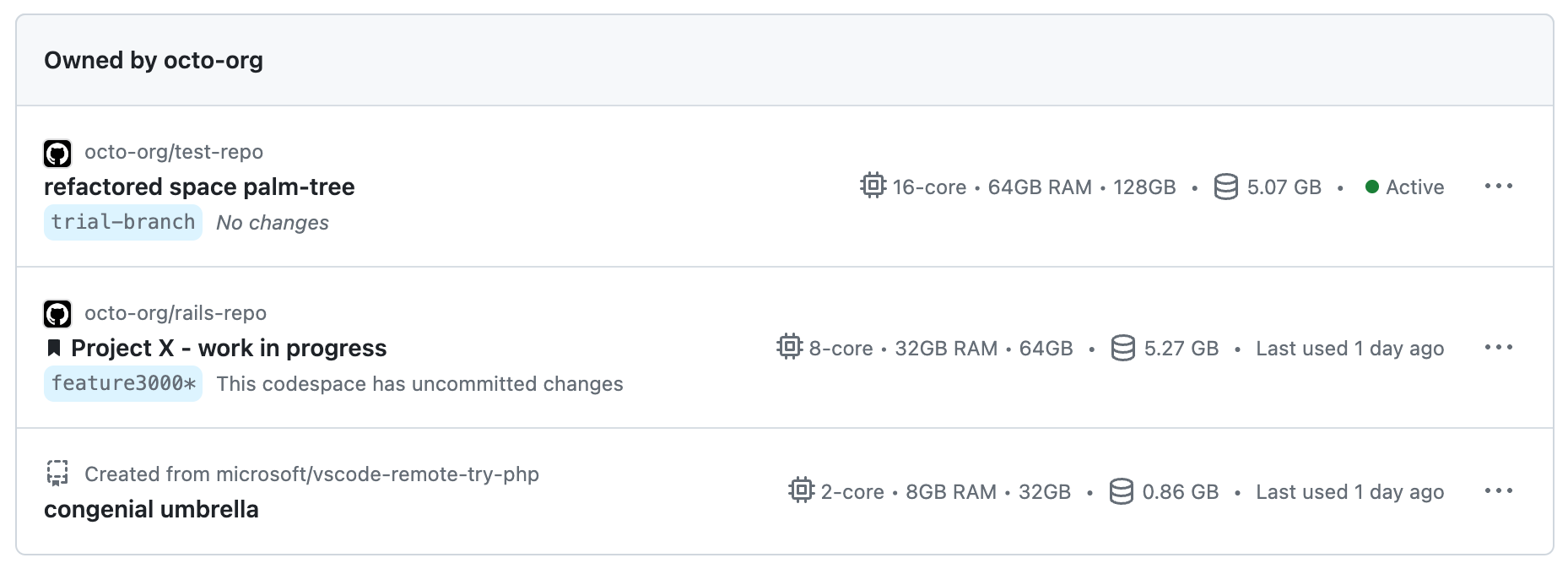
-
Klicke rechts neben dem Codespace, den du ändern möchtest, auf die Auslassungspunkte (...).
-
Klicke auf Computertyp ändern.
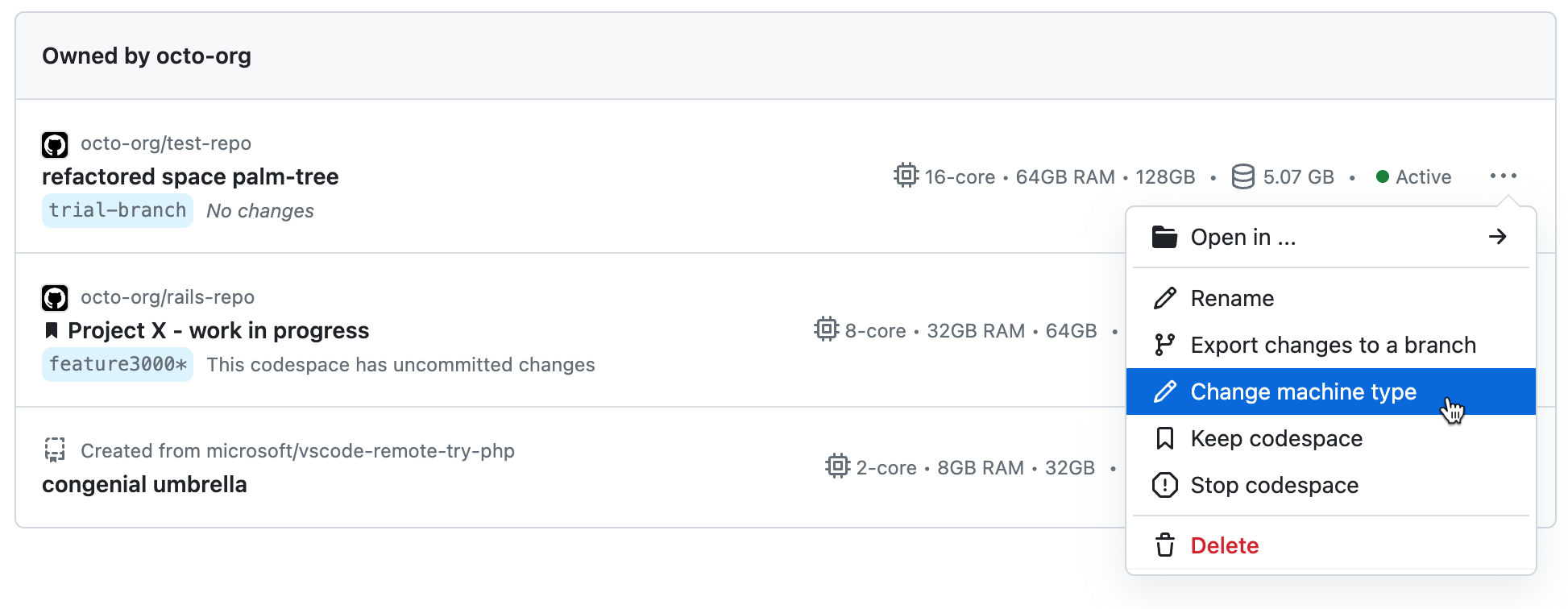
-
Falls für deinen Codespace mehrere Computertypen verfügbar sind, wähle den gewünschten Computertyp aus.
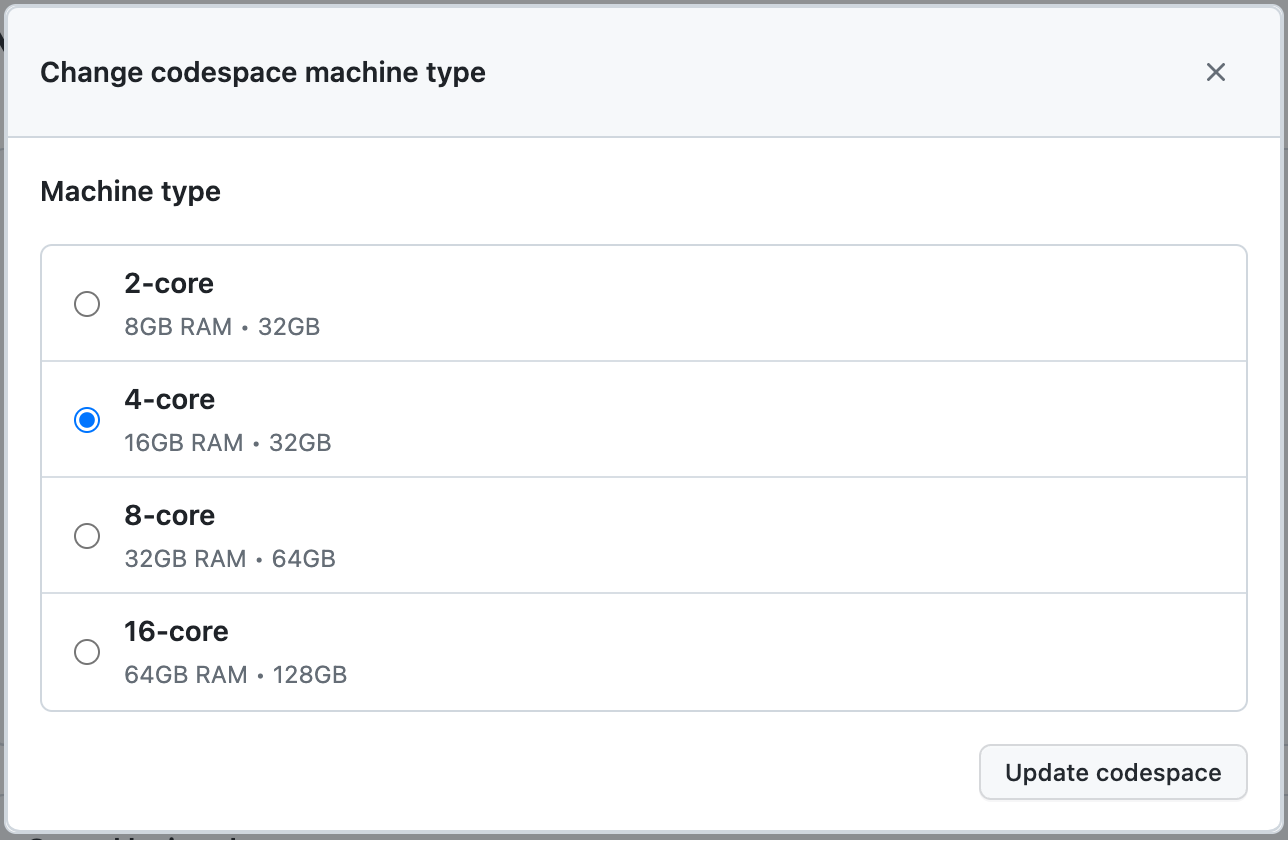
-
Klicke auf Codespace aktualisieren.
-
Öffne in VS Code über BEFEHL+UMSCHALT+P (Mac) oder STRG+UMSCHALT+P (Windows/Linux) die Befehlspalette.
-
Suche nach „Computer ändern“, und wähle „Codespaces: Computertyp ändern“ aus.

-
Wenn du diese Anweisungen nicht in einem Codespace ausführst, klicke auf den Codespace, den du ändern möchtest.
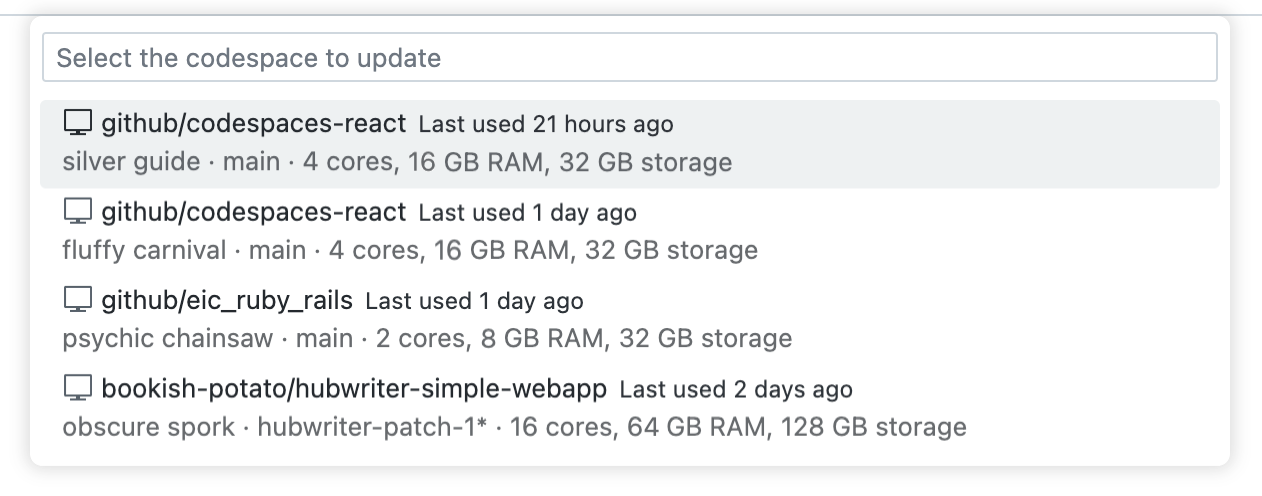
Wenn du diese Anweisungen in einem Codespace ausführst, gilt die Änderung für den Codespace, in dem du gerade arbeitest.
-
Klicke auf den gewünschten Computertyp.
-
Wenn du zu einem Computertyp mit einer anderen Speicherkapazität wechselst, wirst du gefragt, ob du fortfahren möchtest. Lies die Eingabeaufforderung, und klicke auf Ja, um den Vorgang zu bestätigen.
Wenn du die GitHub CLI installiert hast, kannst du sie für die Arbeit mit GitHub Codespaces verwenden. Installationsanweisungen für GitHub CLI findest du im GitHub CLI-Repository.
Du kannst den GitHub CLI-Befehl gh codespace edit --machine MACHINE-TYPE-NAME verwenden, um den Computertyp für einen Codespace zu ändern. Bevor du diesen Befehl verwenden kannst, musst du zunächst die verfügbaren Computertypen für deinen Codespace ermitteln.
-
Gib in einem Terminal den folgenden Befehl ein, um die Liste deiner Codespaces anzuzeigen.
gh codespace list -
Optional kannst du mit dem folgenden Befehl den aktuellen Computertyp für einen Codespace ermitteln.
gh api /user/codespaces/CODESPACE-NAMEErsetze
CODESPACE-NAMEdurch den permanenten Namen des Codespaces, zum Beispielliterate-space-parakeet-w5vg5ww5p793g7g9. Die permanenten Namen werden in der Spalte NAME in der durchgh codespace listzurückgegebenen Liste aufgeführt.Wenn du aufgefordert wirst, den
codespace-Bereich abzufragen, befolge die Anweisungen im Terminal.Die Details zum aktuellen Computer werden unter dem Feld
machineaufgelistet. -
Gib den folgenden Befehl ein, um die verfügbaren Computertypen für einen Codespace zu ermitteln.
gh api /user/codespaces/CODESPACE-NAME/machinesErsetze
CODESPACE-NAMEdurch den permanenten Namen des Codespaces, zum Beispielliterate-space-parakeet-w5vg5ww5p793g7g9. -
Gib den folgenden Befehl ein, um den Computertyp für einen Codespace zu ändern.
gh codespace edit --machine MACHINE-TYPE-NAMEErsetze
MACHINE-TYPE-NAMEdurch den Namen eines verfügbaren Computertyps für deinen Codespace, zum BeispielstandardLinux32gb. -
Navigiere mithilfe der Pfeiltasten zu dem Codespace, den du ändern möchtest, und drücke dann die EINGABETASTE.
Wenn Sie zu einer VM mit einer anderen Speicherkapazität gewechselt haben (beispielsweise von 64 GB auf 32 GB), steht der Codespace für kurze Zeit nicht zur Verfügung, während der Computertyp geändert wird. Wenn der Codespace gerade aktiv ist, wird er automatisch beendet. Sobald die Änderung durchgeführt wurde, kannst du den Codespace auf dem neuen Computertyp neu starten.
Wenn du zu einer VM mit der gleichen Speicherkapazität gewechselt hast, wird die Änderung beim nächsten Neustart des Codespaces übernommen. Ein aktiver Codespace wird nicht automatisch beendet. Weitere Informationen zum Neustarten eines Codespace findest du unter Beenden und Starten eines Codespaces.